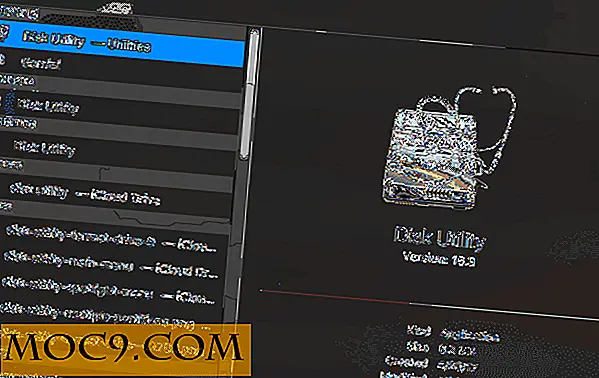Hoe volledig programma's uit Windows verwijderen
Het verwijderen van een programma is iets dat de meesten van ons hebben gedaan - ga gewoon naar je programmalijst via het Configuratiescherm, klik met de rechtermuisknop op wat je wilt verwijderen en klik op Verwijderen, toch? Nou, je bent op de goede weg, maar er is vaak meer aan de hand, en als je een programma niet op de juiste manier verwijdert, gebruikt het niet alleen onnodige schijfruimte, maar kan het ook andere programma's beïnvloeden of problemen veroorzaken als je het probeert om het opnieuw te installeren.
Hier is een gids over hoe u programma's volledig van uw pc kunt verwijderen zonder software van derden te gebruiken.
Verwijder eerst het programma zoals u normaal zou doen
De eerste stap naar dit proces is degene waarmee u het meest vertrouwd bent en die de standaard Windows Explorer-methode gebruikt om het programma te verwijderen. Gewoon om samen te vatten:
Ga naar Configuratiescherm, "Programma's en functies" en klik met de rechtermuisknop op het item dat u wilt verwijderen in de lijst en klik op Installatie ongedaan maken.

Verwijder vervolgens de restjes
Vervolgens gaat u in Windows Verkenner naar uw AppData-map (standaard C: / Gebruikers / Uw gebruikersnaam) en kijkt u in de mappen Lokaal en Roamen om te zien of er bestanden of mappen zijn die betrekking hebben op het programma dat u zojuist hebt gedeïnstalleerd (u mogelijk moet u de AppData-map zichtbaar maken door naar Beeld in Windows Verkenner te gaan en het vakje "Verborgen items" aan te vinken). Verwijder alle bestanden en mappen die betrekking hebben op het programma en zorg ervoor dat u niets anders verwijdert.
Zodra je dit hebt gedaan, ga je naar Program Files, Program Files (x86) en ProgramData en doe je hetzelfde als hierboven, het verwijderen van alle bestanden en mappen met betrekking tot het programma dat je wilt verwijderen.
Ga ten slotte naar C: / Windows / Temp en verwijder eventuele tekens van het programma.

Verwijder het programma uit uw register
Nu voor de lastige bit - het verwijderen van het programma uit uw register. Het is hierbij van cruciaal belang dat u het verkeerde niet verwijdert, omdat dit in Windows ernstige fouten kan veroorzaken. Volg onze instructies, en het komt wel goed. Voordat u iets verwijdert, moet u er ook met de rechtermuisknop op klikken en het eerst "Exporteren", zodat u er een back-up van kunt maken voor het geval er iets misgaat.
1. Druk op "Windows-toets + R" en typ regedit in het vak Uitvoeren.
2. Ga, als u eenmaal in de registereditor bent, naar HKEY_USERS/.DEFAULT/Software, zoek naar mappen of bestandsnamen die betrekking hebben op het programma dat u wilt verwijderen en verwijder ze door er met de rechtermuisknop op te klikken en op Verwijderen te klikken. Verwijder niet alleen de bovenliggende map van het programma. Ik wil bijvoorbeeld InDesign verwijderen, maar ik zou de volledige map Adobe niet moeten verwijderen, omdat dat ook registers voor Adobe Acrobat, Photoshop en andere programma's zou verwijderen die ik wil behouden. Wees exact!
3. Als je dat hebt gedaan, ga je in de register-editor naar HKEY_CURRENT_USER\Software, HKEY_LOCAL_MACHINE\SOFTWARE en HKEY_LOCAL_MACHINE\SOFTWARE\Wow6432Node en doe je hetzelfde, waarbij je alle mappen en bestanden verwijdert die horen bij het programma dat je bijhoudt.

(Optioneel) Gebruik CCleaner om de taak te voltooien
Op dit punt moeten alle sporen van het boosdoenerprogramma van je computer zijn verdwenen, maar als je het niet erg vindt om software van derden te installeren en je pc snel een nieuwe bestemming wilt geven voor alle sporen, dan kun je deze gebruiken CCleaner. Dit geweldige programma doet heel wat dingen, zoals het wissen van cookies en het verwijderen van ongewenste bestanden, en zou geïsoleerde sporen moeten vinden van bestanden die niet meer aan een werkprogramma zijn gekoppeld.
CCleaner heeft ook de mogelijkheid om uw register te patchen wat handig is als u een fout maakt bij het verwijderen van registerbestanden.

Conclusie
Dus daar heb je het - een volledig handmatige manier om 100% je pc schoon te vegen van alle overblijfselen van ongewenste programma's. Het ziet er misschien ingewikkeld uit, maar als je het een aantal keer doorloopt, moeten de dingen die je moet doen gecodeerd worden in je lange-termijngeheugen (de HDD van je hersenen in tegenstelling tot je RAM-geheugen, als ik een vreselijk nerdachtige analogie wil maken) ). Geef het een kans!
Beeldtegoed: Clean Up!